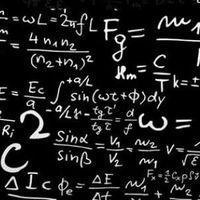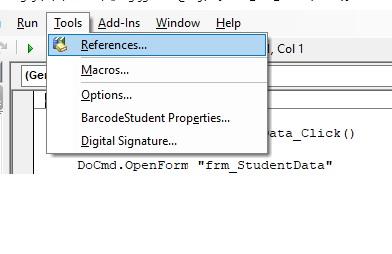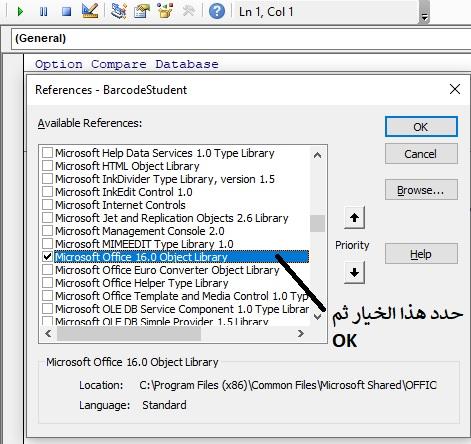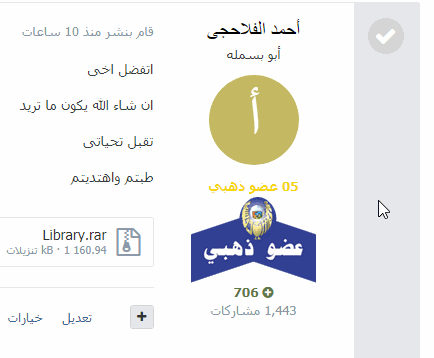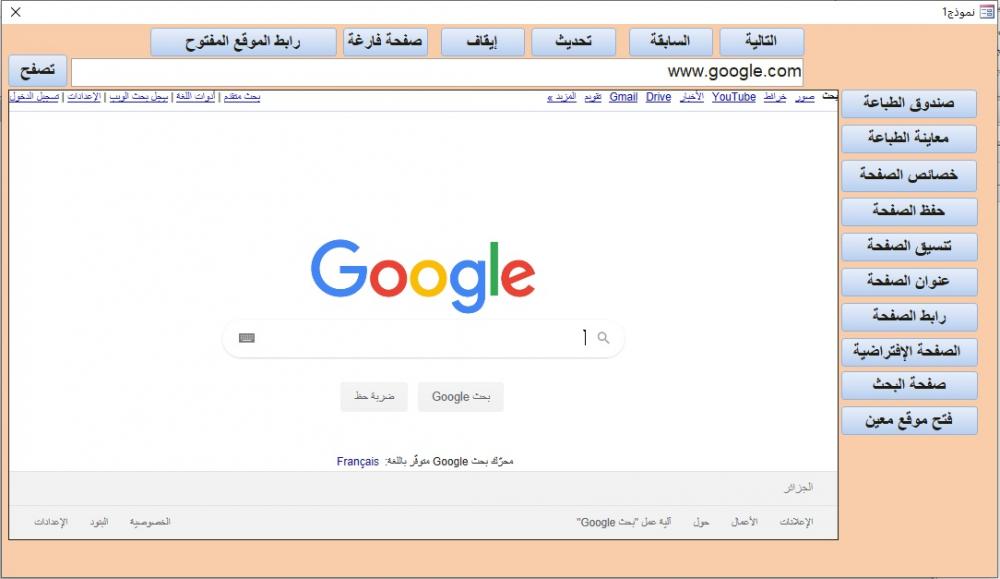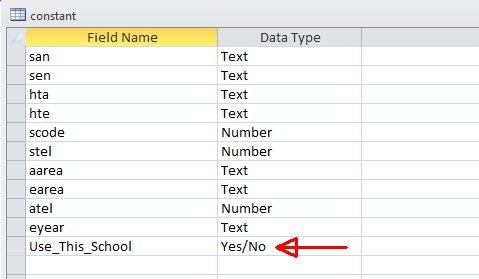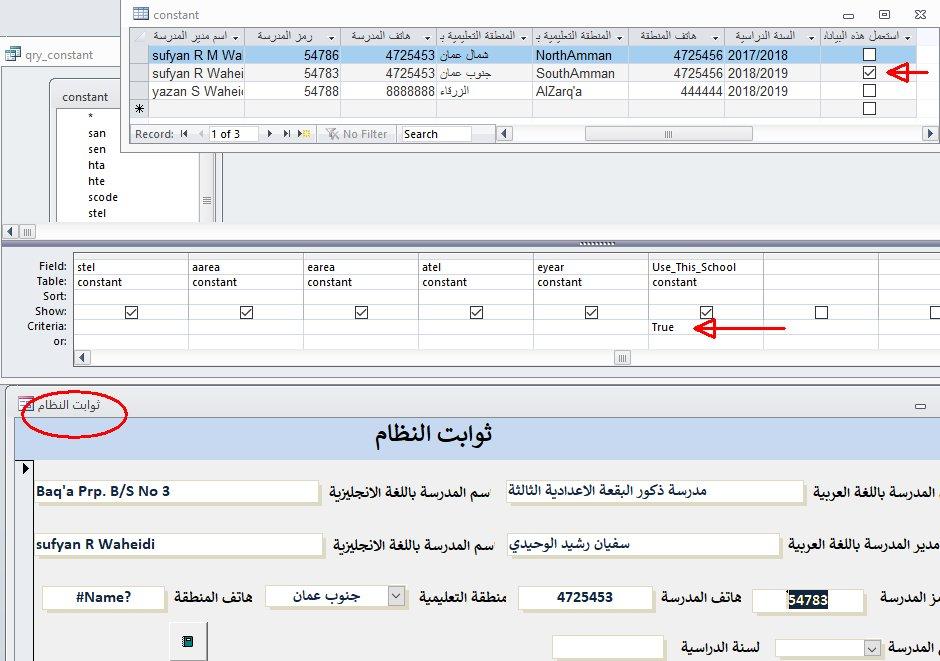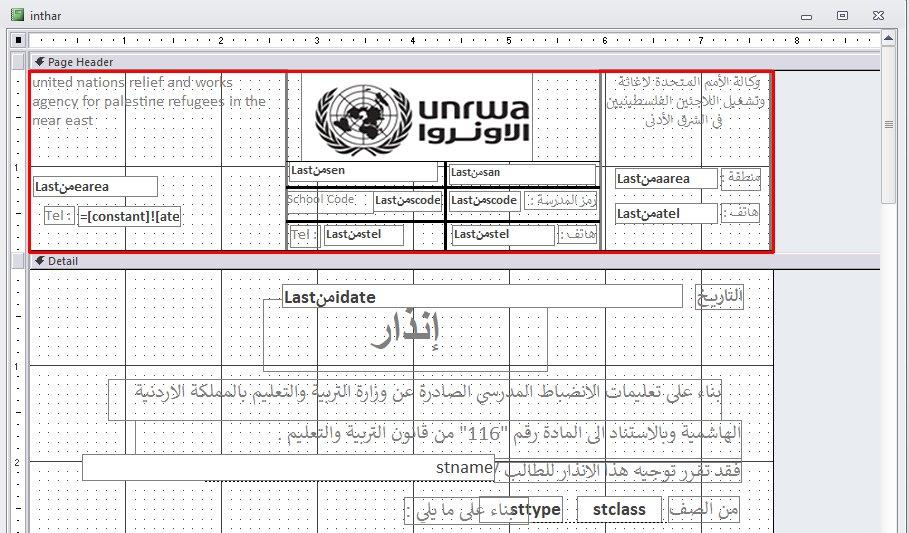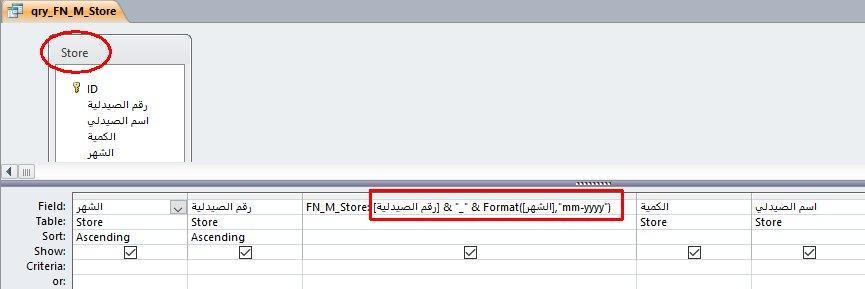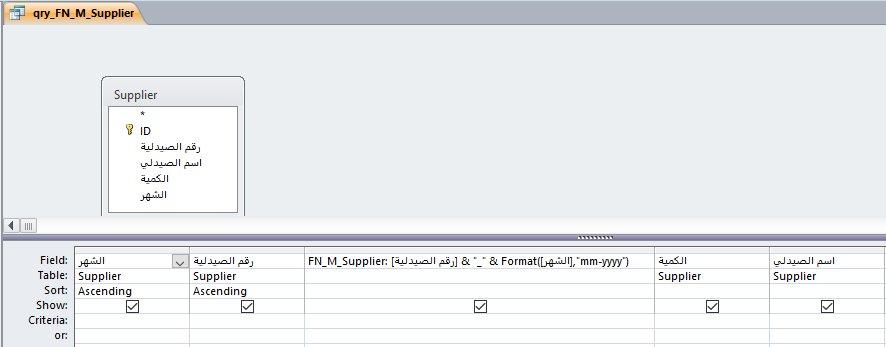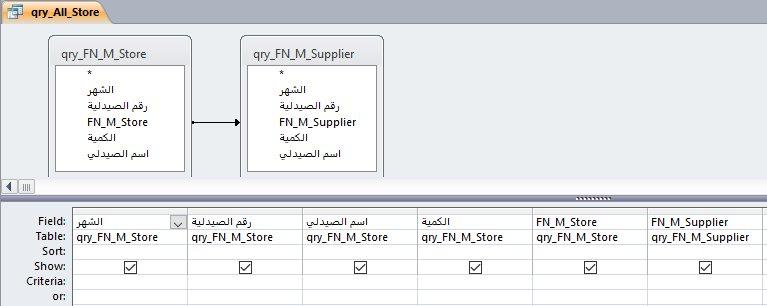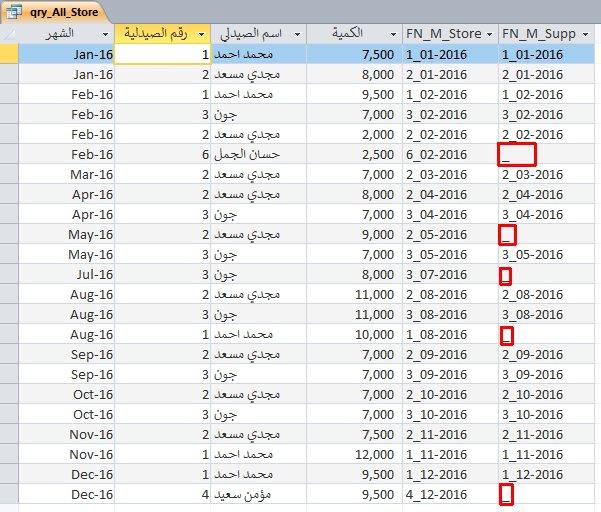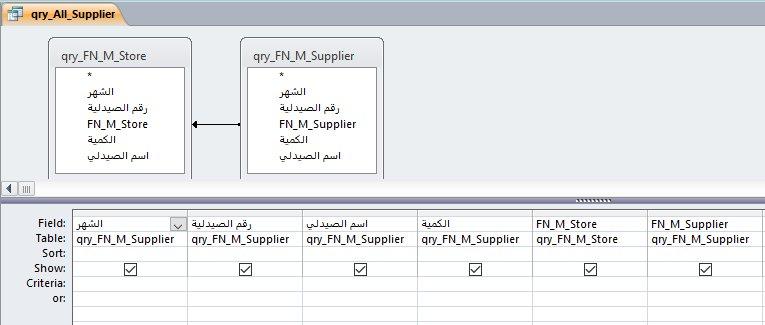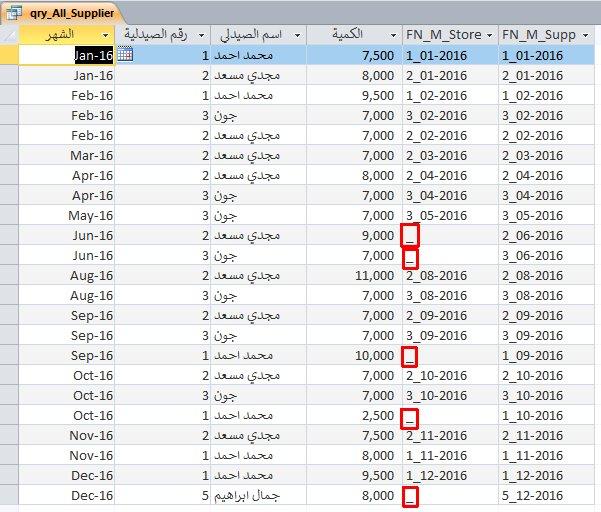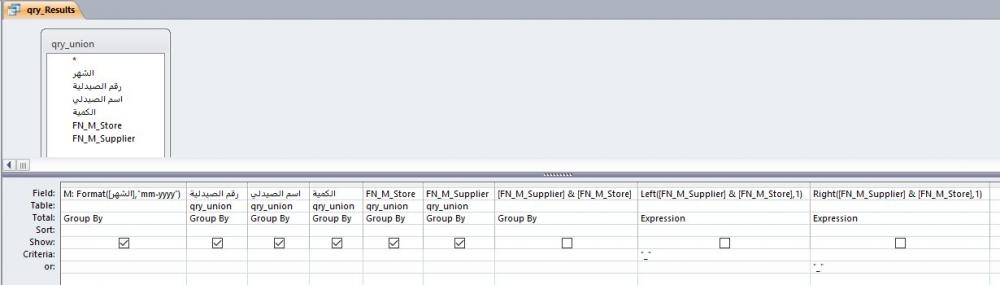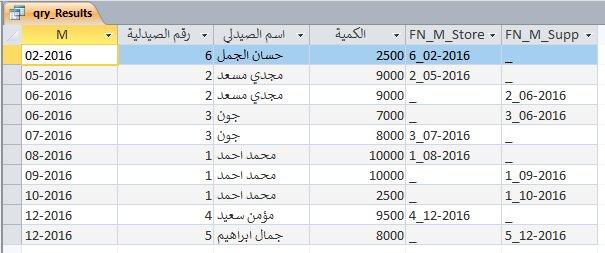بحث مخصص من جوجل فى أوفيسنا

Custom Search
|
نجوم المشاركات
Popular Content
Showing content with the highest reputation on 03/15/20 in all areas
-
4 points
-
3 points
-
السلام عليكم ورحمة الله كما وعدت سابقا ان اقوم بنشر قاعدة بيانات تفويم البضاعة وفواتير المبيعات يطريقة الوارد اولا صادر اولا fifo مفتوحة المصدر fifo method.rar3 points
-
3 points
-
3 points
-
السلام عليكم الأساتذة الأفاضل/ الإخوة الكرام هذا تطبيق متواضع أنجزته باعتماد المؤشر العلمي IBM لتييم الوزن ما رأيكم فيه كتطبيق من الناحية التقنية؟ وكذلك مناسبة لقياس وتقييم وزنكم كلمة مرور حماية الأكواد هي:123 والسلام عليكم poids v2.xlsm2 points
-
مشاركه مع احبتي وعذرا اكتب من الجوال مع العلم ان سؤالك فيه لبس شويه انت تقول اول ثلاث ارقام تساوي ٧ وهذا متناقض حسب فهمي تقول اول ثلاث ارقام تساوي ٧٧٧ وهنا استخدم نفس تعبيرك وباستخدام الداله لفت وبعدد ٣ للباراميتر If Left(Me.serh_Barcod, 3 )= 777 Then وقد تحتاج لوضع الرقم ٧٧٧ في علامة تنصيص كنص بالتوفيق2 points
-
جرب هذا ...... If Mid(Me.text1, 1, 1) = 7 And InStr(Me.text2, 7) > 0 Then MsgBox "الرقم الأول" ElseIf Mid(Me.text1, 2, 1) = 7 And InStr(Me.text2, 7) > 0 Then MsgBox "الرقم الثاني" ElseIf Mid(Me.text1, 3, 1) = 7 And InStr(Me.text2, 7) > 0 Then MsgBox "الرقم الثالث" End If2 points
-
وعليكم السلام ورحمة الله وبركاته يمكنك استخدام دالة Right بالشكل التالي Expr1: Right([Text1];2) ولدمجين الحقلين كالتالي Expr1: Right([Text1];2) & [Text2] حيث Text1 هو الحقل المراد حذف الرقمين باليسار منه و Text2 الحقل الثاني المراد دمجه مع الاول تحياتي2 points
-
بعد الاطلاع على الملف المرفق تكون المعادلة بهذا الشكل =IFERROR(VLOOKUP(M9;H7:I16;2;FALSE);"") تطابق تام FALSE2 points
-
بعد اذن اخي الفاضل @سلمان الشهراني ايقاف رسائل التحذير DoCmd.SetWarnings False تنفيذ استعلام الحاق DoCmd.RunSQL "INSERT INTO table2 ( id, الاسم, [تاريخ التولد], العمر, المهنة, الملاحظات ) " & vbCrLf & _ "SELECT table.id, table.الاسم, table.[تاريخ التولد], table.العمر, table.المهنة, table.الملاحظات " & vbCrLf & _ "FROM [table];" تنفيذ استعلام حذف DoCmd.RunSQL "DELETE table.* " & vbCrLf & _ "FROM [table];" تحديث النموذج الفرعي بعد الحذف Me.subform12.Requery رسالة تنفيذ المهمة MsgBox "تم تنفيذ نقل الملفات", vbInformation, "رسالة ادارية" اعادة تفعيل رسائل التحذير DoCmd.SetWarnings True الملف مرفي المرفقات الموظفين.accdb2 points
-
2 points
-
2 points
-
السلام عليكم 🙂 اخواني ، الجميع يساعد في المنتدى بوقته وبدون مقابل ، وعندنا مثل يقول: حبة الزبيب ما تشبّع ، ولكنها تحلّي الفم 🙂 فرجاء خلونا نشجع الاعضاء في العطاء 🙂 لما تحصل على رد له قيمة ، فتشجيعا للعضو الذي يساعدك ، اخبر العضو بأنك مُعجب برده ، هكذا : . . ولما تحصل على اجابة لسؤال موضوعك ، فرجاء اختيار افضل اجابة ، هكذا (حتى مستقبلا يسهل معرفة الاجابة الصحيحة) : . شكرا 🙂 جعفر ومع الاعتذار لأخي احمد لإستخدام اسمه في المثال 🙂1 point
-
اهلا بك اخى واستاذى العزيز رمهان عودا حميدا ان شاء الله متغبش كتير عننا احسنت اخى واستاذى @رمهان وفعلا يحتاج لوضع = "777" جزاك الله خيرا نتعلم كل يوم جديد منكم اساتذتى فليس لنا مورد للتعلم سوى مشاركتكم اخوانى واساتذتى بارك الله لنا فيكم وزادكم الله من فضله وعلمه تحياتى وتمنياتى لكم وللجميع بالتوفيق1 point
-
وعليكم السلام ومشاركه لاخى ناقل جزاه الله خيرا ان كنت فهمت طلبك بشكل صحيح اذا كان اول رقم =7 او الثانى =7 او الثالث =7 وان كان 3 الاولى = 7 عدل or الى and If Mid(text1, 1, 1) = 7 Or Mid(text1, 2, 1) = 7 Or Mid(text1, 3, 1) = 7 And Me.text2 = 7 Then MsgBox "تنبيه" Me.Undo DoCmd.CancelEvent End If ويمكن اختصار الكود بالمشاركه الاولى الى If Mid(text1, 1, 1) = 7 And Mid(text1, 2, 1) = 7 And Mid(text1, 3, 1) = 7 And InStr(Me.text2, 7) > 0 Then MsgBox "تنبيه" End If جرب ووافنا بالنتيجه تقبلوا تحياتى وتمنياتى لكم وللجميع بالتوفيق1 point
-
السلام عليكم بعد اذن اسناذ @jjafferr واستاذ @essam rabea مرفق الملف الاصلي للكود انا عملته لاحد الاخوه حول القوائم الفرعية كان الكود لايعمل على اكسس 2010 الا بعد ماقمت بتثبيت اكسس 2016 في جهازي تحياتي test.accdb1 point
-
او ، وبدون الاختيار من المكتبة ، تستطيع استعمال: dim MAINMENU as object ولكن لا يُفضل استعماله وانت في حالة تصميم البرنامج ، لأن طريقة الاستاذ عصام (وتسمى Early Binding ، اي الربط المسبق) ، وعند الضغط على النقطة او المسافة ، فإن البرنامج سيساعدك ويعطيك خيارات للأمر الذي تكتبه (مثل بقية اوامر الاكسس) ، ولكن لما تنتهي من البرنامج ، يمكنك استعمال طريقتي (والتي تُسمى Late Binding ،اي الربط المتأخر) ، وميزته ، انه في جهاز المستخدم ، لن يحصل على الخطأ الذي حصلت عليه ، بسبب عدم اختيار المكتبة 🙂 جعفر1 point
-
في الشيت "قائمة" انقر دوبل كليك على اي خلية تريد في العمود A ستنسخ الخلية الى F1 كما طلبت واختر اي شيت في الومبوبوكس وسينشط السيت المختار وينسخ ما في الخلية F1 الى D5 خطا في كود حد الصفحة.xls1 point
-
وعليكم السلام 🙂 مثل ما اخوي emam1424 قال ، لا يمكن تكبيرها !! مايكروسوفت لم تحدث هذه لايقونات لأكثر من 20 سنة لهذا السبب ، يمكنك ان تنزل ايقونات من الموقع الذي اشار اليه اخوي emam1424 او من http://www.iconarchive.com/ ، او ان تعمله بنفسك بأي من برامج الرسومات ، او حتى تستعمل احد صور كاميرا هاتفك ، بالحجم اللي يناسبك ، ولكن ، تأكد ان لا تستعمل صور كبيرة في الحجم (وخصوصا في التقرير ، فإنها قد لا تظهر في الطباعة بسبب عدم وجود ذاكرة كافية في الطابعة لطباعتها) ، فإنها ستجعل برنامجك بطئ !! جعفر1 point
-
رويدا اخى حاتم جزاك الله خيرا على ما تقدمه ونحمد الله على ان لنا اخوان يخافون على اخوانهم من الاذى فلا تغضب وكن حليما قال رسول الله صل الله عليه وسلم صل على الحبيب تقبل تحياتى وتمنياتى لك وللجميع بالتوفيق1 point
-
لم اجد اي اشكال في المعادلة ورقة عمل Microsoft Excel جديد __.xlsx1 point
-
لا اعرف كيف اشكرك اخي " نبيل عبد الهادي " ، حقا أتمنى لك ان يرزقك الله الخير على مساعدتك وسعة صدرك لم اجد من يساعدني بالطريقة التي بادرت بها انت لك مني كل الحب والتقدير والاحتراااام 😍1 point
-
بارك الله فيك اخ نبيل لقد نبهتني للمشكل انا قمت بعمل الدالة بشكل صحيح لكن المشكل في اوفيس 2016 قمت بتنصيبه وتجربته لكنه يقوم بحذف التطابق التام لبد ان فيه خيارات اخرى والله اعلم1 point
-
long يفتش فقط عن الارقام وانت تريد ان تفتش عن نص لأن F321112568 ليست رقماً لذا يجب كتابة Dim nat As String أو $Dim nat1 point
-
اكثر من مرة أكرر اسماء الصفحات يجب ان تكون باللغة الاجنبية لحسن عمل نسخ ولصق للكود (دون مشاكل اللغة) الكود Option Explicit Sub transfer_Unique() Dim D As Worksheet, R As Worksheet Dim RoD%, RoR%, I%, m%, ky Dim RGD As Range, RGR As Range Dim dic As Object, Arr Set D = Sheets("Data"): Set R = Sheets("Repport") Set RGD = D.Range("a2").CurrentRegion: RoD = RGD.Rows.Count Set RGD = RGD.Offset(1).Resize(RoD - 1).Columns(11) Set RGR = R.Range("A2").CurrentRegion: RoR = RGR.Rows.Count If RoR > 1 Then Set RGR = RGR.Offset(1).Resize(RoR - 1) RGR.ClearContents End If Set dic = CreateObject("Scripting.Dictionary") For I = 1 To RoD - 1 If Len(RGD.Cells(I)) > 1 Then Arr = Application.Transpose(D.Cells(RGD.Cells(I).Row, 1).Resize(, 11)) Arr = Application.Transpose(Arr) Arr = Join(Arr, "*") dic(Arr) = vbNullString End If Next m = 3 For Each ky In dic.keys R.Cells(m, 1).Resize(, 11) = Split(ky, "*") m = m + 1 Next R.Range("A2").CurrentRegion.Value = R.Range("A2").CurrentRegion.Value Set dic = Nothing: Set D = Nothing: Set R = Nothing Set RGD = Nothing: Set RGR = Nothing End Sub الملف مرفق Mostakhlasat.xlsm1 point
-
السلام عليكم ورحمة الله وبركاته أخواني محتاج مساعدتكم في موضوع إن شاء الله بسيط ، عندي قاعدة بيانات وبها بيانات الموظفين وعندي نماذج كثير على الورد وجميعها بها إشارات مرجعية (Bookmarks). المطلوب عند اختيار سجل معين (موظف معين) 1. يتم فتح نافذه لإختيار ملف الورد المطلوب. 2. نقل البيانات إلى الملف المطلوب حسب الإشارات المرجعية يعني لو في ملف الورد يوجد الاسم فقط يتم نقل الاسم فقط واذا كان مطلوب مثلا الاسم والعنوان يتم نقل القسم والعنوان فقط ولا يتم نقل باقي البيانات. مرفق لكم نموذج بسيط to word.rar1 point
-
استاذنا وحبيبنا ومنقذنا وخبيرنا / @رمهان الله يفتح عليك ويرزقك ويبارك في اسرتك واهلك هو المطلوب بالصبط جزاك الله كل خير1 point
-
مرحبا اخ حلبي هذه مشاركة ولو تحذف القيمة الافتراضية للخيار افضل Private Sub Fram_AfterUpdate() DoCmd.ApplyFilter , "MOVTYP='" & Choose(Fram, "مشتريات", "مرتجعات") & "'" End Sub بالتوفيق1 point
-
1 point
-
شكرا لك أخي / حاتم و للأخوة / الكرام المتفضلين بالرد إن شاء الله يعمل بشكل طبيعي على أوفيس 2016 و 20191 point
-
اخي الفاضل واستاذي الغالي رعد اسف كنت اتمنى مساعدتك ولكني اتعلم ايضا وان شاء الله اساتذتنا الافاضل ربي يحفظهم جميعا سوف يبدون المساعدة بفضل الله جل وعلا1 point
-
وعليكم السلام ورحمة الله وبركاته اذا كان نوع الحقل نص استخدم الكود التالي rs.FindFirst "[id] ='" & Me![text1] & "'" اذا كان نوع الحقل تاريخ استخدم الكود التالي rs.FindFirst "[id] = #" & Me![text1] & "#" اذا كان نوع الحقل رقم استخدم الكود التالي rs.FindFirst "[id] = " & Me![text1] تحياتي1 point
-
1 point
-
وعليكم السلام اتفضل اخى حسين ان شاء الله يكون طلبك تقبل تحياتى وتمنياتى لك وللجميع بالتوفيق copy.accdb1 point
-
1 point
-
الشكر لله ثم لاخواننا واساتذتنا جزاهم الله خيرا بان تحمد الله وتصلى على معلم الامه سيدنا محمد صل الله عليه وعلى آله وصحبه وسلم تسليما كثيرا وبدعوه طيب مثلك ياطيب تشملنا جميعا بارك الله فيك1 point
-
بالنسبة لبقية البيانات ممكن عمل ذلك بواسطة معادلة بسيطة في الخلية D11 من الشيت Final =IF($C11="","",INDEX(Salim!D$11:D$100,MATCH($C11,Salim!$C$11:$C$100,0))) لا حظ الملف بعد تنفيذ الماكرو يمكن توقفيه (بواسطة الفاصلة العليا) واخفاء شيت Salim وأعادة تسمية شيت final الى اي اسم اخر لتكون مرجعاً و بذلك تبقى شيت Salim (مع الماكرو بداخلها) للتعديلات او الاضافات تعود اليها في وقت الحاجة من صف لاخر 2.xlsm1 point
-
اخى الفاضل كلنا نتعلم من بعض ولفتح البرنامج يجب تخفيض امان الماكرو لديك وده شرح مفصل لتخفيض الامان جزاها الله خيرا ام عهود عالشرح السهل والمبسط للجميع http://arabteam2000-forum.com/index.php?/topic/272088-اداة-تخفيض-مستوى-أمان-برنامج-الأكسيس-الى-الحد-الأدنى-لجميع-النسخ/ بالتوفيق1 point
-
وعليكم السلام اخى خالد بارك الله فيك ولكنك تقصد بالفحص البرنامج الاخر الحضور والانصراف على ماذكره الاخ @ABOLO2 ان شاء الله يتاكد ويرد خبر بالتاكيد وباى بررنامج قام بالفحص للتاكد مره اخرى وجزاه الله خيرا على حرصهه عالمنفعه والصالح ولكن نتاكد مره اخرى تقبل تحياتى وتمنياتى لك وللجميع بالتوفيق1 point
-
السلام عليكم بما ان الاخ @hatem fayz غير متواجد الاخ الفاضل @ABOLO2 و @محمد مفتاح يجب تخفيض امان الماكرو ليعمل البرنامج معكم تقبلوا تحياتى وتمنياتى لكم وللجميع بالتوفيق1 point
-
1 point
-
بعد اذن استاد طارق محمود ولاثراء الموضوع جرب المرفق 1 انسخ المجلد المسمى mydata في :d 2 افتح الملف المسمى main واضغط زر استعلام سيأتي ببيانات حسب الرقم في العمود A ملاحظة تم تغيير اسماء الشيتات ليعمل الكود بكفاءة ارجو ان يكون ما تريد my data.rar1 point
-
الحلقة الثانية: أكواد الطباعة و الخصائص و... سوف نتطرق في هذه الحلقة إلى الأكواد التي تمكننا من طباعة صفحة الويب و حفظها و عرض خصائص الصفحة و غيرها... 1- كود طباعة الصفحة: Me.WebBrowser3.ExecWB OLECMDID_PRINT, OLECMDEXECOPT_DODEFAULT 2- كود معاينة طباعة الصفحة: Me.WebBrowser3.ExecWB OLECMDID_PRINTPREVIEW, OLECMDEXECOPT_DODEFAULT 3- كود عرض خصائص الصفحة: Me.WebBrowser3.ExecWB OLECMDID_PROPERTIES, OLECMDEXECOPT_DODEFAULT 4- كود حفظ صفحة الويب: Me.WebBrowser3.ExecWB OLECMDID_SAVEAS, OLECMDEXECOPT_DODEFAULT 5- كود تنسيق الصفحة: Me.WebBrowser3.ExecWB OLECMDID_PAGESETUP, OLECMDEXECOPT_DODEFAULT 6- كود عنوان رابط الصفحة: MsgBox Me.WebBrowser3.LocationName 7- كود رابط الصفحة: MsgBox Me.WebBrowser3.LocationURL 8- كود فتح الصفحة الإفتراضية للمتصفح: Me.WebBrowser3.GoHome 9- كود فتح صفحة البحث: Me.WebBrowser3.GoSearch 10- كود فتح صندوق التصفح: هذا الكود يقوم بفتح صندوق لإدخال رابط صفحة ويب جديدة Me.WebBrowser3.ExecWB OLECMDID_OPEN, OLECMDEXECOPT_DODEFAULT 11- كود تخطي رسائل الأخطاء التي تظهر من الأداة عند التصفح: Me.WebBrowser3.Silent = True وهذا المرفق بعد الإضافات الجديدة webbroser.rar1 point
-
وعليكم السلام 🙂 في الكثير من الاحيان ، مادام الكود يعمل بطريقة صحيحة ، فلا علاقة لنا بكيفية عمله 🙂 تفضل: Private Sub تفصيل_Print(Cancel As Integer, PrintCount As Integer) Dim ctl As Control Dim MaxHeight As Long 'اعطاء قيمة اوليه لأطول حقل MaxHeight = 0 'نلف حول الحقول For Each ctl In Me 'اذا كان نوع الحقل نص ، ونحن في قسم التفصيل If TypeOf ctl Is TextBox And ctl.Section = 0 Then 'اذا كان طول الحقل اطول من القيمة الاوليه ، اذن قم بتغيير القيمة الاولية الى هذا الطول الجديد If ctl.Height > MaxHeight Then MaxHeight = ctl.Height End If Next 'نلف حول الحقول For Each ctl In Me 'اذا كان نوع الحقل نص ، ونحن في قسم التفصيل If TypeOf ctl Is TextBox And ctl.Section = 0 Then 'اعمل خط ، النقطة الاولى: يسار الحقل و وارتفاعه صفر 'والنقطة الثانية: يسار الحقل و وارتفاعه طول اطول حقل Me.Line (ctl.Left, 0)-(ctl.Left, MaxHeight) End If Next ' نرسم خط ، النقطة الاولى عرض التقرير ناقص 3 تويب و وارتفاعه صفر 'والنقطة الثانية: عرض التقرير ناقص 3 تويب ، و ارتفاعه طول اطول حقل Me.Line (Me.Width - 3, 0)-(Me.Width - 3, MaxHeight) ' نرسم خط ، النقطة الاولى: اقصى اليسار (يعني صفر) و ارتفاعه طول اطول حقل ' والنقطة الثانية عرض التقرير ناقص 3 تويب و ارتفاعه طول اطول حقل Me.Line (0, MaxHeight)-(Me.Width - 3, MaxHeight) End Sub Private Sub Report_Page() 'تحميل خيارات الرسم عند فتح الصفحة Me.ScaleMode = 3 Me.ForeColor = 0 Me.DrawWidth = 3 End Sub . جعفر1 point
-
هممم انت قلت والآن تقول لتسهيل العمل ، اقترح عليك عمل حقل جديد في جدول constants باسم use_this_school ومن نوع Yes/No . بحيث تختار سجل المدرسة الصحيحة مرة واحدة ، او مرة كل سنة ، وعليه نعمل الاستعلام qry_constant للجدول constant ، ونضع معيار لهذا الحقل الجديد ، ثم يكون هذا الاستعلام مصدر بيانات النموذج: . اما بالنسبة الى التقرير ، فاقترح ان تعمل تقرير فرعي للمنطقة الحمراء في الصورة ادناه ، بالبيانات المطلوبة ، ويكون مصدرها الاستعلام qry_constant . جعفر 996.2.حوسبة العمل الاداري 1.0.mdb.zip1 point
-
وعليكم السلام لا ادري اذا كان هناك طريقة اخرى للمقارنة وجلب النتائج ، فطريقتي طويلة نوعا ما نعمل حقل نربط فيه رقم الصيدلية والشهر ، حتى نحصل على على مقارنة حسب طلبك (رجاء لاحظ اسماء الجداول في الاستعلام): . . نقارن بين الجدولين ، ونطلب جميع السجلات التي في الجدول store والتي قد لا توجد في الجدول الاخر . هنا حصلنا على السجلات التي لا توجد في الجدول الاخر (في المربعات الحمراء) ، وسنعمل نفس الشئ بالنسبة للجدول الثاني: . . . والان نريد ضم الاستعلامين مع بعض ن حتى نحصل على استعلام واحد . ومن نتائج الجمع ، نعمل استعلام اخير لتصفية السجلات الغير مرغوب فيها . والنتيجة ، لاحظ العمودين الذين على اليمين ، فكل عمود تابع لاحد الجداول: الحقل الذي فيه _ معناه انه لا يوجد سجل في الجدول (لاحظ اسم الجدول مسمى الحقل) . طبعا ستستخدم الاستعلام الاخير فقط في جلب النتائج واستعمالها ، والاستعلامات الاخرى هي لتهيئة السجلات بالطريقة المطلوبة جعفر 469.Order.accdb.zip1 point
-
السلام عليكم مثلما قال أستاذ حسام تضع المطلوب إظهاره في رأس الصفحة وليس في رأس التقرير جرب هذا التعديل ووافنا بالنتيجة Database3.rar1 point
-
حياك الله أخي ابوخليل انا احاول ان تكون امثلتي بصيغة mdb قدر المستطاع ، حتى تكون في متناول الجميع ، كما تفضلت جعفر1 point
-
الجدول1 جدول اسماء الطلاب وبياناتهم اسم الجدول tblAsma وحقوله كثيرة متنوعة يهمنا منها اربعة : معرف الطالب UserName نوعه نص وحجمه 10 بدون تكرار (على اساس الهوية 10ارقام) اسم الطالب studNm نوعه نص وحجمة 50 المرحلة mrhla نوعه رقم وحجمه عدد صحيح طويل الشعبة shoba رقم مثل سابقه خلطت الحابل بالنابل العربية بالانجليزية فهذا للتمثيل وكل يأخذ ما يصلح له1 point